Mediaget.exe permite vizionarea conținutului media în timp ce îl descărcați
- mediaget.exe nu este un fișier esențial Windows și nu este crucial pentru funcționalitatea sistemului de operare.
- Asigurați-vă că instalați software care este semnat digital pentru a evita descărcarea de programe malware.
- Puteți dezactiva mediaget.exe încheind procesul în Managerul de activități sau ștergând fișierul direct în Explorer.
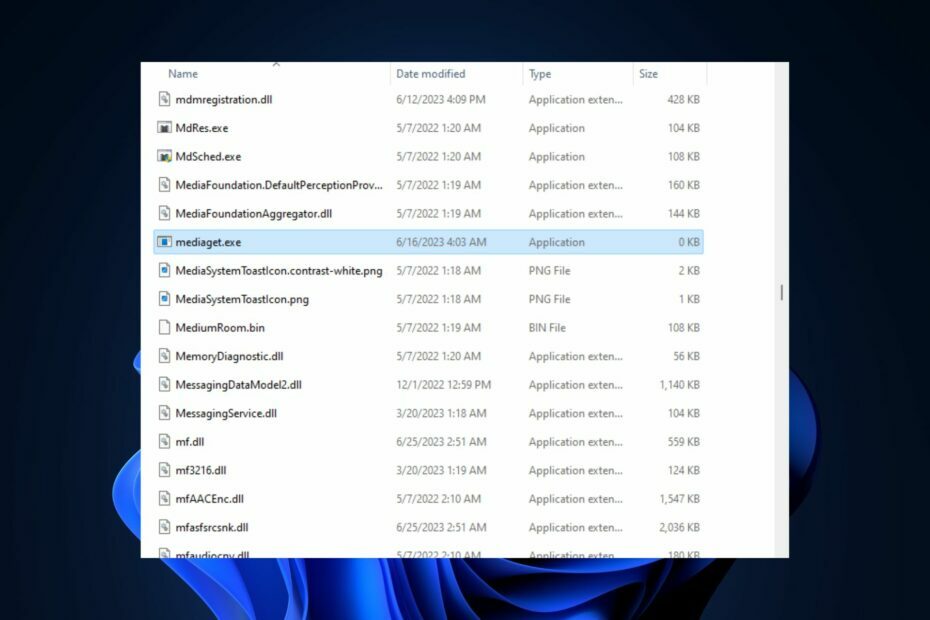
XINSTALAȚI FÂND CLIC PE DESCARCARE FIȘIER
- Descărcați Fortect și instalați-l pe computerul dvs.
- Începeți procesul de scanare al instrumentului pentru a căuta fișiere corupte care sunt sursa problemei tale.
- Faceți clic dreapta pe Începeți reparația astfel încât instrumentul ar putea porni algoritmul de reparare.
- Fortect a fost descărcat de 0 cititorii luna aceasta.
Windows utilizează mai multe programe și procese .exe pentru a facilita funcționalitatea sistemului de operare. Unii dintre cititorii noștri au raportat că procesul mediaget.exe rulează pe computerul lor și sunt nedumeriți cu privire la scopul său.
Acest articol va discuta pe scurt despre procesul mediaget.exe și va oferi metode care să vă ajute să îl eliminați.
- Pentru ce se folosește mediaget.exe?
- Ar trebui să eliminați mediaget.exe?
- Este mediaget.exe un virus?
- Cum pot elimina mediaget.exe?
- 1. Dezactivați procesul în Managerul de activități
- 2. Ștergeți mediaget.exe din File Manager
Mediaget.exe este un fișier executabil care aparține clientului Mediaget Torrent. Nu este un fișier Windows esențial, ci un software dezvoltat de MediaGet Developer. Fișierul .exe face următoarele:
- Vă permite să vizionați conținutul media descărcat în aceeași aplicație, chiar și în timpul descărcării.
- Folosit ca căutare și descărcare torrent pentru conținutul media preferat.
- Adesea, aplicația rulează ca proces de fundal pentru a asigura descărcări continue de media.
Dacă observați că procesul rulează în Managerul de activități, primul dvs. gând este să îl dezactivați. Acest lucru se datorează faptului că Microsoft nu a dezvoltat fișierul, ceea ce nu este esențial pentru funcționalitatea sistemului.
Fișierul nu este considerat rău intenționat, dar poate fi totuși o amenințare pentru securitate dacă este corupt sau camuflat ca virus. În astfel de cazuri, dezactivarea acestuia este singura modalitate de a vă proteja computerul.
Dacă încă nu sunteți sigur de legitimitatea mediaget.exe, următoarele sunt câteva procese de verificare pe care le puteți urma pentru a verifica legitimitatea fișierului:
- Verificați ortografia – Cel mai bun mod de a cunoaște un fișier fals este să verificați numele fișierului. Fișierul nu este autentic dacă este scris incorect cu alte variante decât mediaget.exe.
- Verificați semnătura digitală – Fiecare software pe care îl lansează un dezvoltator este semnat digital în funcție de numele lor; dacă semnătura nu este Mediaget, fișierul nu este autentic.
Dacă aflați că fișierul nu este legitim sau doriți doar să scăpați de el, iată cum puteți face asta.
1. Dezactivați procesul în Managerul de activități
- Faceți clic dreapta pe Windows butonul și selectați Gestionar de sarcini din meniu.
- Localiza mediaget.exe în Procese sau Detalii fila, faceți clic pe ea și selectați Încheiați sarcina.
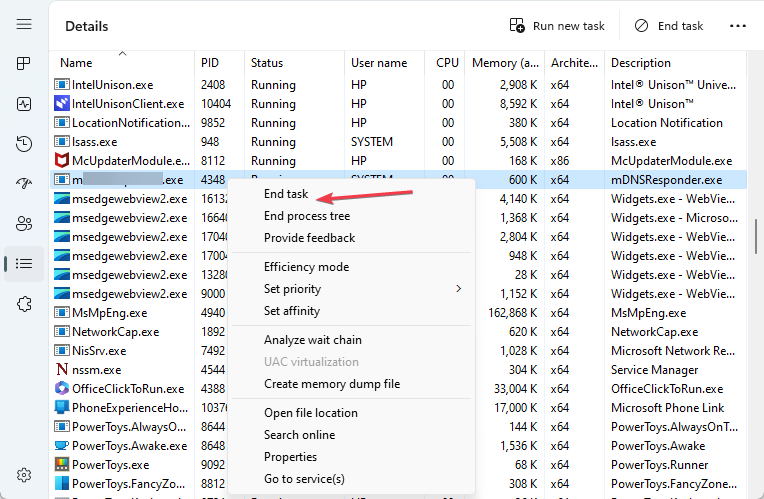
- Faceți clic pe OK în fereastra pop-up pentru a confirma că doriți să încheiați sarcina.
- Reporniți computerul pentru a finaliza procesul.
Dezactivarea procesului mediaget.exe din Task Manager oprește funcționarea software-ului și previne orice amenințări pe care le poate provoca software-ul.
În plus, nu ezitați să consultați ghidul nostru care vă arată cum să remediați manager de activități dacă nu răspunde.
- 0xcaa70007 Eroare de activare Microsoft 365: Cum se remediază
- Ce este OfficeC2RClient.exe și ar trebui să-l dezactivați?
- Ce este Java Plug-in SSV Helper și cum se dezactivează/activează?
- Faceți clic dreapta pe start meniu și selectați Gestionar de sarcini din meniu.
- Apoi, localizați mediaget.exe în Procesele sau Detalii filă, faceți clic dreapta pe ea și faceți clic pe Deschide locația fișierului.

- Mai departe, faceți clic dreapta pe mediaget.exe în fereastra următoare și faceți clic pe Șterge.

- Odată ce fișierul este șters, reporniți computerul pentru a verifica dacă eroarea este remediată.
Ștergerea fișierului executabil direct din locația folderului software-ului va dezactiva software-ul și operațiunile acestuia.
În timp ce ștergeți, puteți accesa fișierul nu se poate șterge folderul eroare, asigurați-vă că citiți ghidul nostru pentru a o remedia.
Dacă mai aveți întrebări sau sugestii, vă rugăm să ne spuneți în comentarii. De asemenea, puteți consulta ghidul nostru despre cum să remediați prea multe procese de fundal pe Windows.
Încă mai întâmpinați probleme?
SPONSORIZAT
Dacă sugestiile de mai sus nu ți-au rezolvat problema, computerul poate întâmpina probleme mai grave cu Windows. Vă sugerăm să alegeți o soluție all-in-one, cum ar fi Fortect pentru a rezolva problemele eficient. După instalare, faceți clic pe butonul Vizualizați&Remediați butonul și apoi apăsați Începeți reparația.


